RIDGID CountPlus User Manual
Page 199
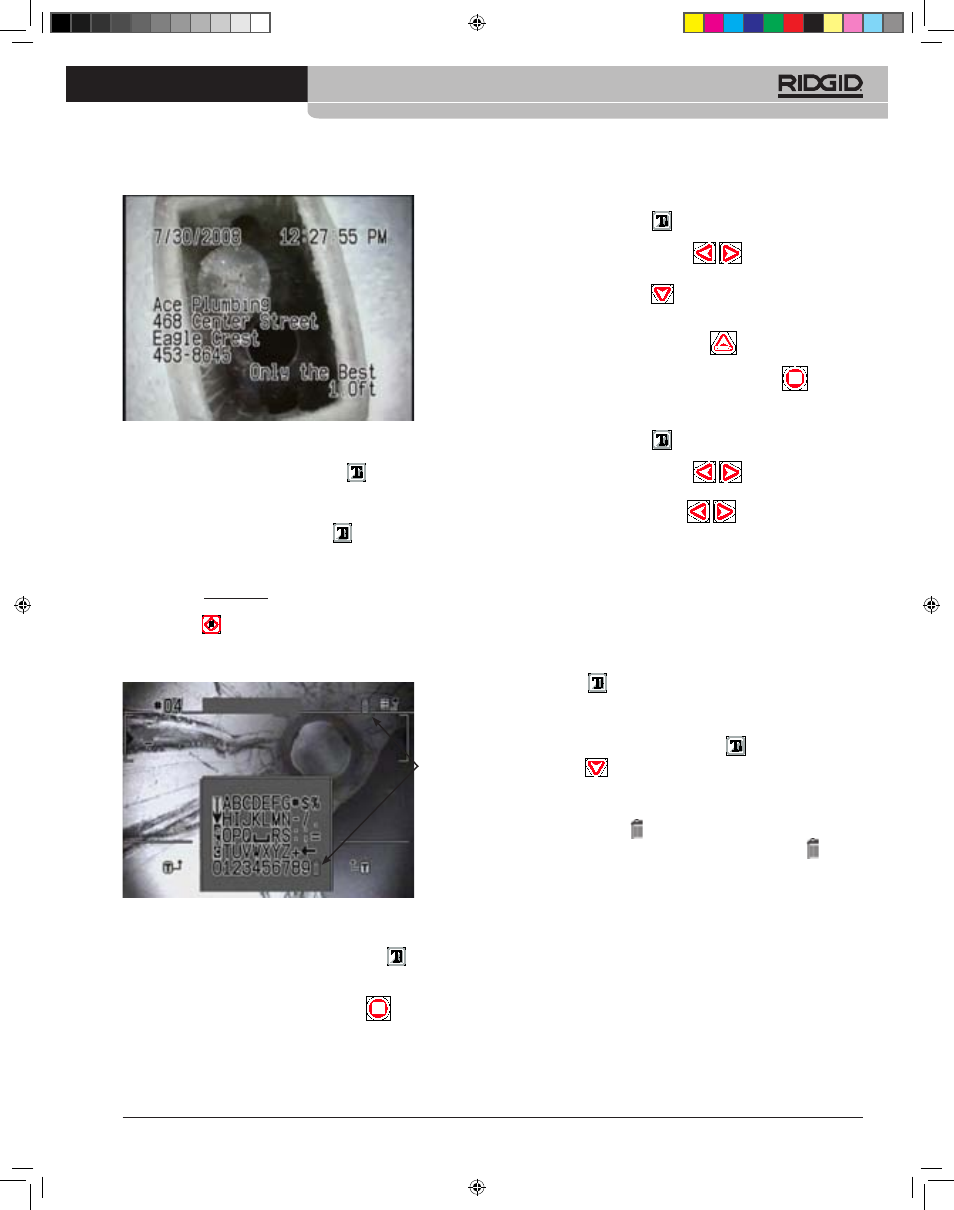
Ridge Tool Company
197
Tools For The Professional
TM
Merilnik dolžine kablov SeeSnake
®
CountPluS
Slika 12: Območje besedila diapozitiva
4) Ko ste v načinu za urejanje, s tipko za besedilo
lahko preklapljate
med postavitvijo diapozitiva in zaslonom za izbiro besedila.
a. Na zaslonu s postavitvijo se s puščičnimi tipkami lahko premaknete na
poljubno točko na zaslonu, kjer želite vstaviti črke. Ko postavite kazalec
na želeno mesto, pritisnite tipko za besedilo
, da se pomaknete na
zaslon za izbiro besedila, in začnite vpisovati črke na izbrano mesto v
diapozitivu.
5) Na zaslonu za izbiro besedila se s puščičnimi tipkami premikajte do žele-
nih črk, številk, simbolov ali vračalke. Ko označite ustrezni znak, pritisnite
tipko za izbiro
, da ga vstavite v diapozitiv. Postopek ponovite za
naslednji znak, dokler ne vnesete celotne vsebine diapozitiva. Opomba:
Vračalka () deluje kot tipka za brisanje.
Slika 13: Zaslon za izbiro besedila
a. Če se želite premakniti na drugo mesto v diapozitivu, preklopite nazaj na
zaslon s postavitvijo tako, da pritisnete tipko za besedilo
.
b. Če želite urejati naslov diapozitiva, se s puščičnimi tipkami premaknite na
območje naslova. Zamenjajte privzeti naslov z želenim besedilom.
c. Če želite shraniti diapozitiv, pritisnite menijsko tipko
v zaslonu s
postavitvijo.
d. Če v diapozitiv vnesete besedilo, se ta samodejno shrani, ko ga zaprete.
Urejanje obstoječega diapozitiva
1) Pritisnite tipko za besedilo
, da prikažete besedilo trenutnega diapo-
zitiva.
2) S puščičnima tipkama levo in desno
se pomikajte po diapo-
se pomikajte po diapo-
zitivih, dokler se ne prikaže tisti, ki ga želite urejati. Če želite, lahko tudi
pritisnete puščico navzdol
in se pomikate po seznamu naslovov
diapozitivov, nato pa pritisnete tipko za izbiro, ko se prikaže diapozitiv, ki
ga želite urejati.
3) Pritisnite tipko navzgor/tipko za urejanje
, da odprete način za
urejanje prikazanega diapozitiva.
4) Ko vnesete želene spremembe, pritisnite menijsko tipko
, da zapre-
te način za urejanje.
Izbira diapozitiva za prikaz na zaslonu
1) Pritisnite tipko za besedilo
, da prikažete besedilo trenutnega diapo-
zitiva, če to ni prikazano.
2) S puščičnima tipkama levo in desno
se pomikajte po diapo-
se pomikajte po diapo-
zitivih, dokler ne pridete do tistega, ki ga želite prikazati. Če pritisnete
puščično tipko levo oziroma desno
, ko je na zaslonu prikazan
, ko je na zaslonu prikazan
diapozitiv, se bo prikazal naslednji ali prejšnji diapozitiv.
3) Če snemate pregled cevi in želite spremeniti diapozitiv, ki bo prikazan na
posnetku, začasno zaustavite snemanje, da izberete želeni diapozitiv,
nato pa nadaljujte s pregledom in snemanjem. Prikazani diapozitiv se bo
posnel skupaj s sliko, ki jo ujame kamera. Tako lahko na primer prikažete
napis “Korenine” na tistem mestu v posnetku, na katerem so vidne
korenine.
Vklop in izklop prikaza diapozitiva
1) Prikaz diapozitiva lahko vklopite oziroma izklopite tako, da pritisnete tipko
za besedilo
.
Brisanje diapozitiva
Diapozitiv, ki vsebuje besedilo, izbrišete tako:
1. Vklopite prikaz besedila s tipko za besedilo
, nato pa pritisnite pušči-
co navzdol
Prikaže se seznam obstoječih diapozitivov.
2. S puščičnimi tipkami se pomikajte navzdol, dokler ne označite diapoziti-
va, ki ga želite izbrisati, nato pa pritisnite tipko za izbiro.
3. S puščičnimi tipkami se pomikajte po območju besedila, dokler kazalec
ne bo pod ikono koša . Na sliki 13 je koš desno od območja naslova.
S puščičnimi tipkami se pomikajte navzgor, dokler ikona koša
ne
začne utripati, nato pa pritisnite tipko za izbiro. (Koš lahko izberete tudi
na koncu znakov za vnos besedila - glejte sliko 13).
4. Prikaže se zaslon za potrditev brisanja. Če želite izbrisati diapozitiv,
označite ikono s kljukico in pritisnite tipko za izbiro. Če želite preklicati
brisanje, označite ikono
X
in pritisnite tipko za izbiro ali preprosto
pritisnite menijsko tipko.
Koš
744_031-601_0A_RevA_Countplus_ma197 197
9/04/2009 12:37:59
